
Studio Oneでギターの処理
お久しぶりです、678stylesです。
全くどうでも良い話なんですが、
先月からずっと体調不良で色々と検査してました。
( ; ; )
特に異常は無かっただけ良かったんですが、
大変でした…何だったんだろうか…
なので記事が全然書けなかったです。
今週から再開したいと思いますので
よろしくお願いします。
脱線してしまいましたが、
ギターの処理について書きたいと思います。
MIXというより、
ギターの音を変えていく方向で記事にしたいと
思います。
※Studio Oneを使用しますが、
これに関してはプラグインでの処理になりますので、
どのDAWでも同じだと思います。
一部Studio Oneの機能を紹介しています。
今回の目的はどうすればイメージの音に近づくかに実際に使ったプラグインを紹介してみますので、
参考にしてみてください^_^
・イメージする音(考え方)
・プラグインの処理
こんな内容で書いてみます。
それでは、始めます。
イメージするの音
録音時にイメージする音に近づけるのは、
なかなか難しいですよね。
もちろん録り音も重要だと思いますし、
自分の中では録り音こそ全てだと思ってます。
※ここでの録り音の意味はMIX時に扱いやすくなる音です。
例えば、以前記事にしたHi-Zもそうですが、
ハイが落ちて全体的にこもっている音は、
MIX時作業が大変になりますよね。
録音の時はインピーダンスとダイナミクスに
注意するとMIX時に編集しやすくなると思います。
イメージする音を作りたい時は、
プラグインも重要になってきます。
次に実際使用したプラグインを見てみましょう。
プラグインの活用
今回は友達のプロギタリストに頼んで
ナイロン弦ギターでレコーディングしてもらいました。
特にプラグインを使わずにそのままで書き出しています。
その音源を例にして解説したいと思います。
元音源
デモ音源自体はこのままでも悪くない音です。
今回はこの音源に対して
高域をもっと強調させた音にしたいと思います。
+コンプ感とリバーブでの広がり、
最後にマキシマイザーで音圧を上げていきます。
そこでデモに対して使用したプラグインは
・イコライザー
・コンソール
・コンプレッサー
・リバーブ(インサートの場所が重要)
・マキシマイザー
以上を使って加工してみました。
次はどう使用したか見ていきましょう。
先に加工後の音を聞いてみてください。
加工後
※最後音がフェイドアウトしているのは都合上です。
プラグインの紹介と設定
イコライザー
まずイコライザーはkirchhoff-eqを使いました。
補正する目的で使用します。
ソロで聞けるEQだと便利ですが、
Studio One6からは付属のEQにもソロ機能が追加されています。

ローカットでは不要だと判断した帯域をカットしました。
高域に関してはコンソールのEQでブーストするのでこのままにして余分なピークのみをカットしています。
コンソール
次にNEVE系のコンソールを使い音を決めていきます。
使用したプラグインはLindell 80 です。

このプラグインでは、プリアンプ部とイコライザー部分を使いました。
プリアンプ部(上画像の赤いノブ)にはUNITYスイッチがあり、プリアンプの音量を上げても原音の音量を変わらなくすることができます。
つまりUNITYをオンにすると音量の変化が付きません、プリアンプだけでピークを超えずに音を歪ませることも可能です。
EQ部分では結構、音が変わりますのでEQの動きが強い印象があります。
音を聞いて程よいポイントで止めました。
※コンソールはエフェクトが複数合わさっているものですが、
ミキサーをイメージしてもらえれば伝わるかと思います。
コンプレッサー
お気に入りのShadow Hills Mastering Compressor Class Aを使いました。
多分超有名どこかと思います。
実機をモデリングしたプラグインで、
オプティカルコンプとディスクリートコンプが
二つ付いた特殊なコンプレッサーです。
使い方は一般的なコンプレッサーと大体同じです。

低域は掛からないようサイドチェインを使いました。
エフェクト自体にサイドチェインがあるのがポイントでもあり、実機の再現度がかなり高いと評判です。
高域の尖った部分を丸くする目的と、
単純にプラグインを通した音が好きなので使用しています。
このプラグインはマスターにも挿すことが出来るので便利です。
リバーブ
リバーブはizotopeのNeoverbをマスターに
インサートしています。
Neoverbは3つのリバーブを使用でき混ぜることが
できます。
設定の幅も広くイコライザーも付いていて汎用性が
高いと言えますがCPU負荷は少し大きめです。
リバーブ自体どれも重いので、負荷は普通とも
言えますね。
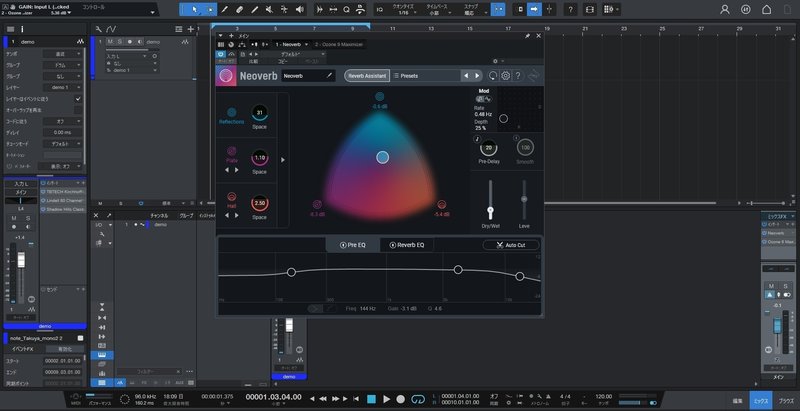
今回のように1トラックのみのモノラル音源に
リバーブを使うと残響もモノラルになるため
ステレオにしたい時Studio Oneの場合、
下の画像、赤枠のボタンでステレオ化することができます。
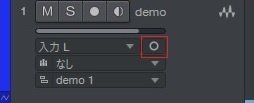
しかし他のエフェクトはモノラルで処理をしたためインサートしてある全てのプラグインもステレオになってしまいます。
そんな時はこの前記事で書いたセンドでリバーブに送る方法か、
マスターに直接インサートすればステレオリバーブになります。
トラックが1つだけなので今回はマスターにインサートしました。
マキシマシザー
マキシマイザーとリミッターは少し違いますが、
現在は、ほぼ同義として考えて良いと思います。
ozone 9のマキシマイザーを使用しています。
最終的な音圧上げとしてマスタートラックに
インサートしました。
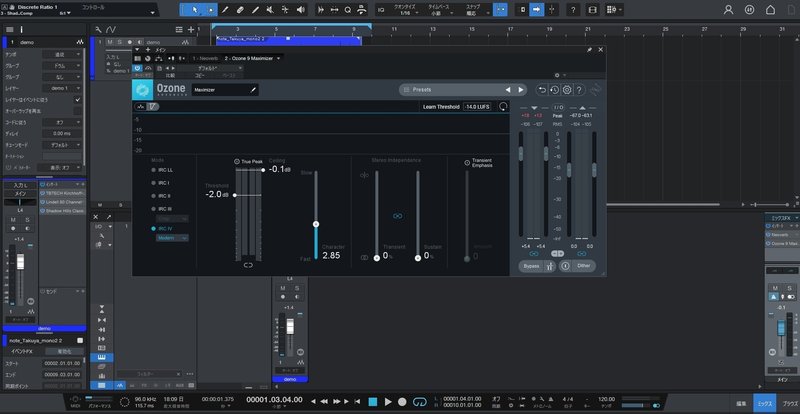
リリースコントロールで好きな音にして、
念の為にceilingは-0.1にしています。
ozoneシリーズは誰しもがもっていそうなくらい
有名どこでozoneの中に様々なプラグインを追加でき上位版なら個別でのプラグインも使用できます。
このプラグインは最近こそあまり使わなくなりましたが、音圧を上げるだけでなく、
5種類のリリースコントロールで音色も変えることができます。
リミッターやマキシマイザーは掛けすぎると音が
割れるので注意が必要です。
まとめ
記事で書いたプラグインは、
ほぼPlugin Allienceで購入可能になっています。
海外サイトですが、去年日本にも正式に
取り扱い開始されました。
プラグイン自体どれも高品質ですし、
本家でもよくセールが行われていることと、
日本での価格も安くなったので購入しやすいしので
オススメです。
マスターに挿すプラグインの注意として、
ステレオに対してエフェクトを掛けるので
モノラルで編集する時とは別のものになります。
今回はモノラルギターのみですが、
楽曲をミックスするなら
M/S処理が出来るものを持っていると便利です。
※M/Sはミッド、サイドの略です。
もしプラグインの使い方に困っている場合は
とりあえず使ってみてください。
使いながら音の変化を耳で確認してみましょう。
プラグインは自身で使わないと理解することが
中々難しいので、とりあえず使い倒しましょう。
今週から再開しますのでよろしくお願いします。
最後まで読んでいただきありがとうございます。
この記事が気に入ったらサポートをしてみませんか?
